Online-Programme von Wix: Ein Quiz oder eine Umfrage hinzufügen
5 min
In diesem Artikel
- Ein Quiz oder eine Umfrage zu deinem Programm hinzufügen
- Häufig gestellte Fragen (FAQs)
Füge zu einem beliebigen Zeitpunkt in deinem Programm ein Quiz oder eine Umfrage hinzu, um die Teilnehmer zu motivieren. Du kannst jede Frage anpassen, um zu sehen, wie effektiv deine Inhalte sind. Sammle zum Beispiel Feedback der Teilnehmer, indem du eine offene Frage stellst, oder lasse sie ihre Antwort aus einer Liste auswählen.
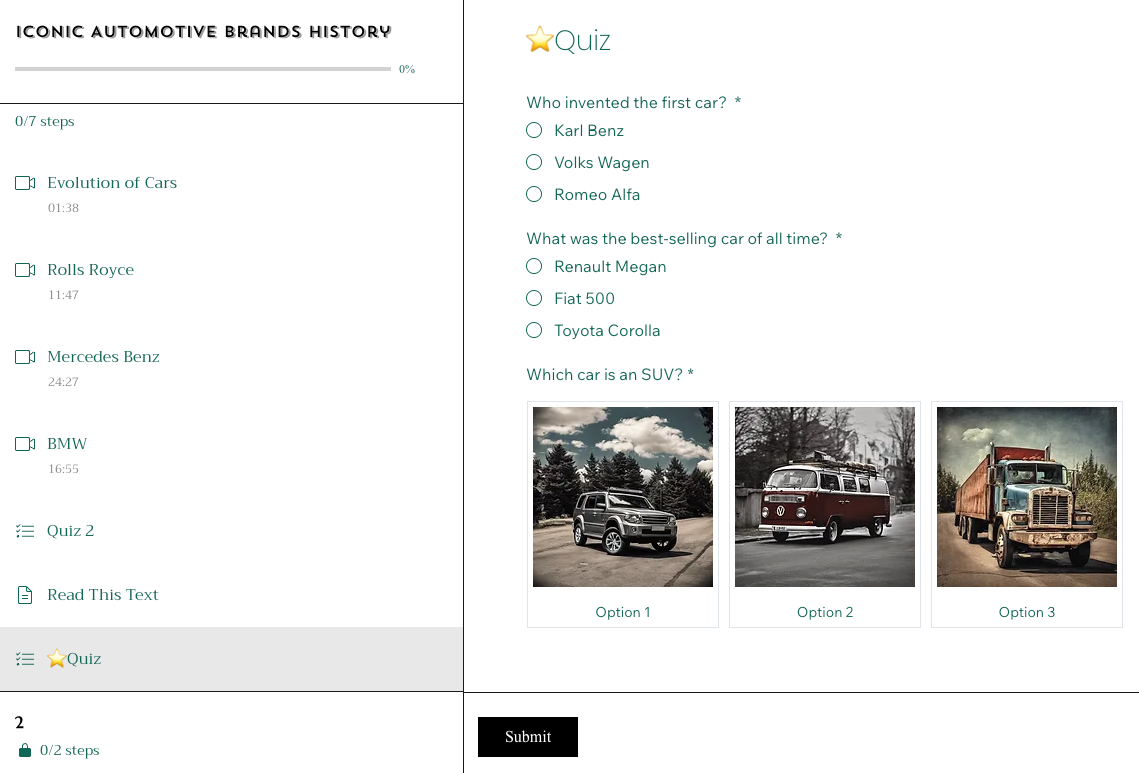
Ein Quiz oder eine Umfrage zu deinem Programm hinzufügen
Erstelle ein aussagekräftigen Fragebogen, indem du klar definierst, was du bewerten möchtest. Mische verschiedene Fragetypen, wie Multiple-Choice und offene Formate, um den Fragebogen dynamischer zu gestalten. Beispiele aus der realen Welt können helfen, den Fragebogen ansprechender und relevanter zu gestalten. Bevor du den Fragebogen anfängst, teste ihn mit einer kleinen Gruppe, um sicherzustellen, dass der Fragebogen klar und effektiv ist.
Website-Verwaltung
Wix App
- Öffne den Bereich Online-Programme in deiner Website-Verwaltung.
- Klicke auf das entsprechende Programm.
- Klicke auf den Tab Inhalt.
- Klicke auf + Hinzufügen und wähle Quiz aus.
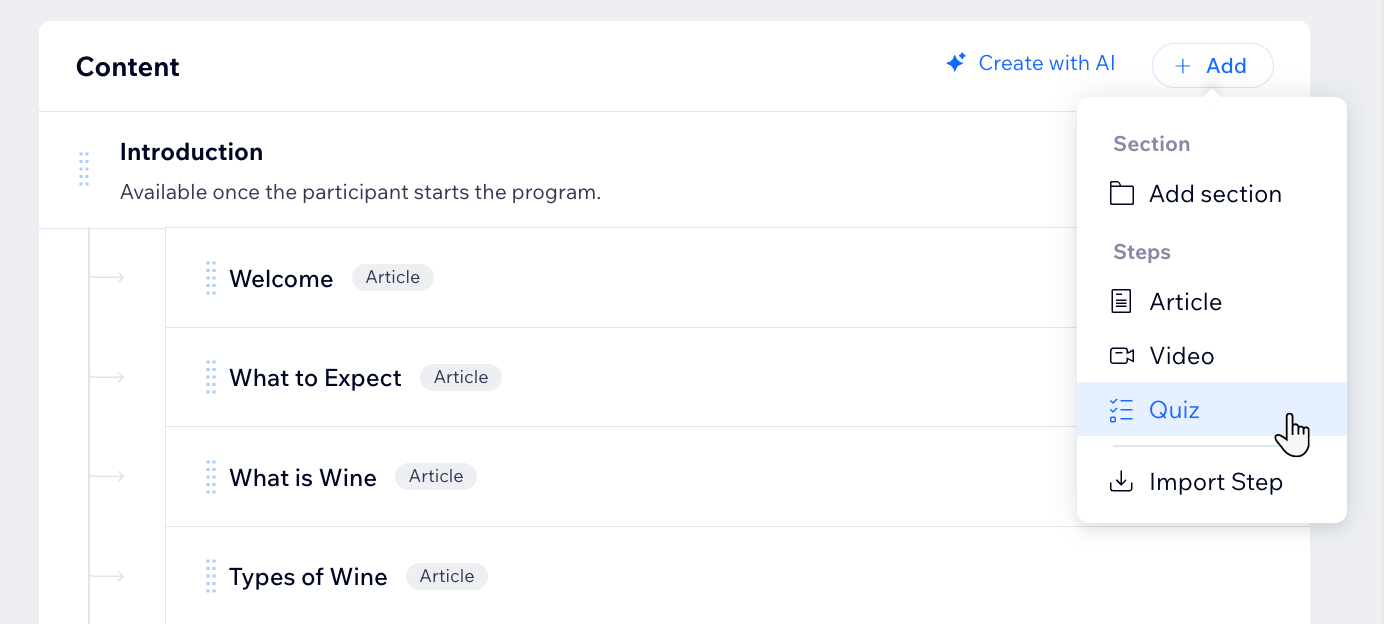
- Gib grundlegende Informationen für dein Quiz oder deine Umfrage ein:
- Gib unter Quiz oder Umfrage benennen den Quiz-Namen ein.
- Wähle den entsprechenden Abschnitt oder das Datum für dein Quiz oder deine Umfrage aus.
- Klicke auf + Frage hinzufügen.
- Wähle aus, was du zu deinem Quiz oder deiner Umfrage hinzufügen möchtest:
- Fragetypen:
- Wähle einen Fragetyp aus:
- kurze Antwort/ lange Antwort: Ermöglicht es Teilnehmern, in ihren eigenen Worten zu antworten und motiviert zu detailliertem Feedback und persönlichen Einblicken.
- Zahl: Erfordert eine numerische Antwort von den Befragten, die für die Sammlung quanitativer Daten wie Ratings oder Bewertungen nützlich sein kann.
- Einfache Auswahl: Bietet eine Liste mit Optionen an, aus der Bearbeiter nur eine Antwort auswählen können. Dieser Typ ist nützlich für Fragen, bei denen nur eine Antwort möglich ist.
- Multi Choice: Bietet eine Liste mit Optionen, aus der Bearbeiter mehr als eine Antwort auswählen können. Dies ist hilfreich, wenn mehr als eine Antwort richtig ist.
- Bildauswahl: Ermöglicht es Bearbeitern, aus einer Reihe von Bildern eines als Antwort auszuwählen. Dadurch kann dein Fragebogen visuell ansprechender gestaltet werden.
- Datei-Upload: Ermöglicht es Bearbeitern, Dateien als Teil ihrer Antwort hochzuladen, sodass Anhänge wie Dokumente, Bilder oder andere relevante Materialien hinzugefügt werden können.
- Gib deine Frage ein und passe sie im rechten Panel in den Tabs Allgemein und Erweitert (für Bilder in Fragen) an.
- Wähle einen Fragetyp aus:
- Layout-Elemente:
- Wähle ein Layout-Element aus: Kopfzeile oder Text.
- Klicke auf das neue Element, das du gerade hinzugefügt hast.
- Klicke auf Text bearbeiten, um den Standardtext zu ändern.
- (Optional) Verwende die Formatierungs-Symbolleiste, um dein Element zu gestalten.
- Fragetypen:
- Wenn du fertig bist, klicke auf Speichern.
- (Optional) Füge ein Mindestergebnis hinzu.
Hinweis: Nur Teilnehmer, die das Mindestergebnis erreichen, schließen das Programm ab.- Aktiviere unter Bewertung das Kontrollkästchen Mindestergebnis voraussetzen.
- Gib die Punktzahl ein, die die Teilnehmer erreichen sollen.
- Klicke auf Speichern.
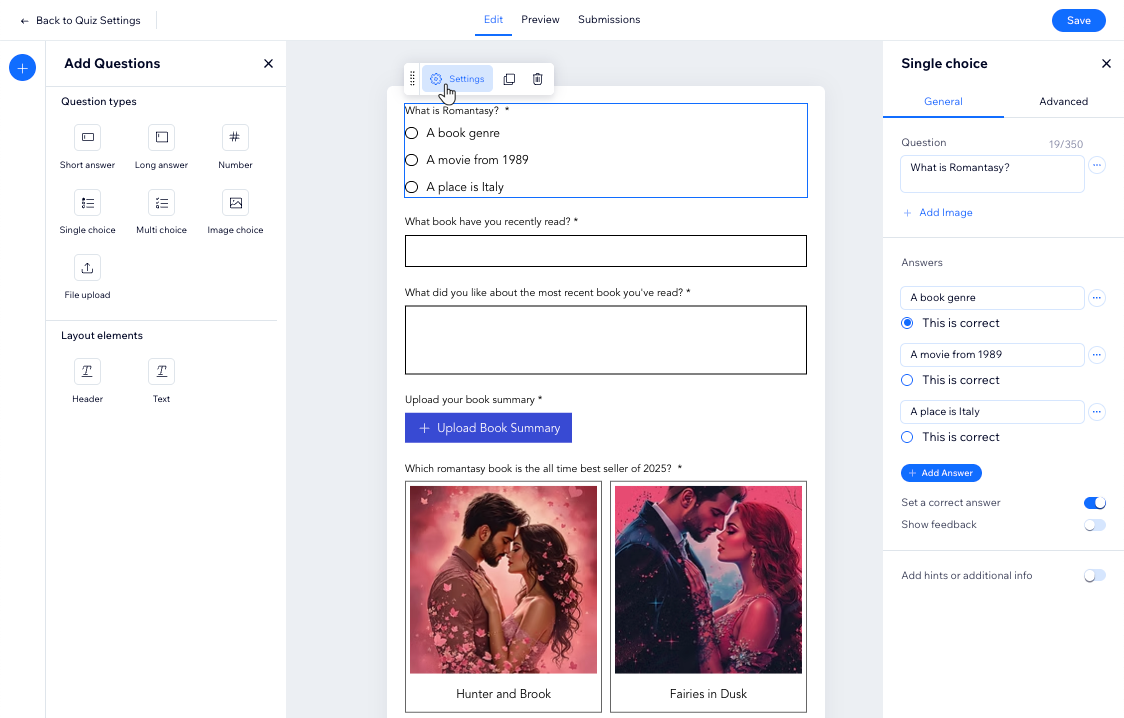
Tipps:
- Verschiebe Elemente per Drag-and-Drop auf der Seite.
- Du kannst das Design dieser Seite ändern, indem du Farben und Text deines Website-Designs anpasst. Dadurch wird das Design deines Quiz oder deiner Umfrage automatisch angepasst.
Häufig gestellte Fragen (FAQs)
Klicke unten auf eine Frage, um mehr über Fragebögen und Quizze in Online-Programmen zu erfahren.
Kann ich die Antworten meiner Teilnehmer auf die Umfrage- oder Quizfragen sehen?
Kann ich die Fragen und Antworten in meinem Quiz oder meiner Umfrage bearbeiten?
Kann ich die Quiz-Einreichungen auf dem Mobilgerät ansehen?

